5 formas de recuperar el historial de llamadas borradas en iPhone [2024]
El historial de llamadas telefónicas contiene información esencial, como números de teléfono no guardados. Sin embargo, si borramos algunos archivos o se pierden debido a una falla del teléfono, un error de actualización del sistema iOS o incluso daños por agua, Cómo ver llamadas eliminadas en iPhone?
Afortunadamente, la publicación cubre todas estas condiciones y te ayuda a recuperar registros de llamadas incluso de hace varios años en todos los iPhones, sin importar si tienes copias de seguridad.
CONTENIDO DE LA PAGINA:
- Parte 1. Cómo recuperar el historial de llamadas borradas en iPhone sin respaldo [La forma más fácil]
- Parte 2. Cómo comprobar las llamadas eliminadas en iPhone con iCloud [con o sin borrar el iPhone]
- Parte 3. Cómo eliminar el historial de llamadas del iPhone a través de iTunes [con o sin borrar el iPhone]
Parte 1: Cómo recuperar el historial de llamadas borradas en iPhone sin respaldo [La forma más fácil]
Si no ha realizado una copia de seguridad de su teléfono en iCloud o iTunes, IPhone de recuperación de datos de Apeaksoft es el programa que guarda tus llamadas telefónicas borradas. Es un programa de recuperación de datos profesional que restaura datos con algoritmos avanzados que se ajustan a la lógica y las características del sistema iOS. Además de llamadas telefónicas, recupera el historial de Safari, archivos eliminados, calendarios, notas, videos e incluso datos de aplicaciones de terceros.
Recuperar el historial de llamadas de iPhone eliminado
- Escanear llamadas eliminadas y opcionalmente restaurarlos.
- Obtener una vista previa de todos los datos eliminados gratis antes de guardarlo.
- Recupera llamadas al iPhone o guárdalas en tu computadora.
- Ver copias de seguridad de iTunes y iCloud Sin borrar iDevices.
- Compatible con iPhone, iPad y iPod touch.
Descarga segura
Descarga segura

Veamos cómo recuperar llamadas borradas en iPhone.
Paso 1. Descargue el programa para Windows o Mac desde los enlaces anteriores. Instálelo, ejecútelo y haga clic en iPhone Data Recovery. Escoger Recuperar desde dispositivos iOS y conecta el iPhone a tu computadora. Si aparece una ventana en tu iPhone que te pregunta si confías en la computadora, pulsa Confiar.

Nota: Si su iDevice es antiguo, probablemente descargará un complemento con la guía en la interfaz.
Paso 2. Si el dispositivo está conectado correctamente, haga clic en Iniciar escaneo.

Paso 3. Espere a que el programa escanee su iPhone. Puede tardar varios minutos. Aquí, puede ver todos los datos de su iPhone y comprobar los datos eliminados seleccionando Mostrar solo eliminado en la parte superior.

Paso 4. Puede seleccionar recuperar todos los datos o parte de ellos. Haga clic Recuperar y configure la ruta de salida en la computadora.

Notas para recuperar llamadas eliminadas:
1. Los usuarios que tengan iOS 13 o una versión superior deben confirmar si desean escanear las llamadas cifradas. Si hace clic en Cancelar, no se escaneará el historial de llamadas cifradas y, por lo tanto, no aparecerá en la lista.

2. Apeaksoft iPhone Data Recovery, o cualquier otro software de recuperación de datos, restaura los datos si otros datos no los cubren. Por lo tanto, si se pregunta cómo recuperar llamadas recientes eliminadas en iPhone, puede probarlo porque es casi seguro que no están cubiertas y, lo más importante, Apeaksoft iPhone Data Recovery le permite verificarlas de forma gratuita.
Parte 2: Recuperar el registro de llamadas borrado del iPhone con iCloud [con o sin borrar el iPhone]
Si hizo una copia de seguridad de su iPhone en iCloud Antes de borrar el historial de llamadas, puedes recuperarlo con iCloud. Oficialmente, no puedes recuperar solo el historial de llamadas, sino que solo puedes restaurar todos los datos de tu iPhone, lo que puede hacer que pierdas otros datos de tu teléfono.
Veamos cómo recuperar llamadas borradas en iPhone con/sin borrar datos.
1. [Borrar iPhone] Recuperar datos con copia de seguridad de iCloud
Paso 1. En el iPhone, vaya a Configuración > toca el General Opción > pulsar Transferir o restablecer el teléfono En la parte inferior. Toca Borrar todos los contenidos y configuraciones y Continúar. Luego, espera a que tu iPhone se reinicie.
Paso 2. Después de restablecer el iPhone, conéctelo a Wi-Fi e inicie sesión con el ID de Apple que tenga al menos una copia de seguridad. Haga clic en Restaurar desde iCloud en Datos de aplicación detectar

2. [Sin borrar el iPhone] Recuperar datos con copia de seguridad de iCloud
Paso 1. Inicie Apeaksoft iPhone Data Recovery en su Windows o Mac. Haga clic en iPhone Data Recovery > elegir Recuperarse de iCloudIngrese su ID y contraseña. Si activó la autenticación de doble factor, deberá ingresar también el número de confirmación.
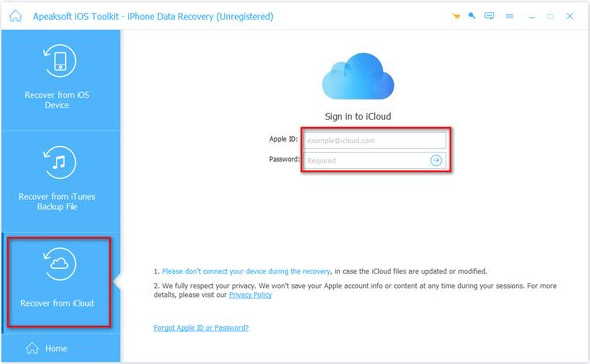
Paso 2. Si verifica con éxito, haga clic en Copia de seguridad de iCloud.

Paso 3. Elija una de las copias de seguridad que pueden incluir su llamada telefónica eliminada para recuperarla y haga clic en Descargar.

Paso 4. Hagan clic Historial De Llamadas en la barra de menú de la izquierda y en la pantalla del historial eliminado en la parte superior.

Notas:
No conecte su dispositivo a la computadora en caso de que se modifiquen los archivos de iCloud.
Parte 3: Cómo eliminar el historial de llamadas del iPhone a través de iTunes [con o sin borrar el iPhone]
Copia de seguridad del iPhone en iTunes es otra solución de copia de seguridad oficial para iDevices. Este método no está limitado por el almacenamiento gratuito de 5 GB en iCloud porque, por lo general, el almacenamiento de las computadoras portátiles es mucho mayor que 5 GB. Sin embargo, al igual que con iCloud, no puedes recuperar los registros de llamadas eliminados del iPhone por separado con el método oficial.
Veamos cómo ver llamadas eliminadas en iPhone a través de la copia de seguridad de iTunes con/sin borrar su iPhone.
1. [Borrar iPhone] Recuperar datos mediante copia de seguridad de iTunes
Paso 1. En su computadora portátil, abra iTunes y conecte su iPhone con un USB. Elija el nombre de su iPhone si se conectó correctamente y haga clic en el botón General .
Paso 2. Hagan clic Restaurar una copia de seguridad en la esquina inferior izquierda y elija una para restaurar. Debe ingresar la contraseña si está restaurando una copia de seguridad cifrada.

2. [Sin borrar el iPhone] Recuperar datos mediante la copia de seguridad de iTunes
Paso 1. Abra Apeaksoft iPhone Data Recovery > haga clic en Recuperación de datos de iPhone > elija Recuperar desde iTunes. El programa detectará automáticamente las copias de seguridad en su computadora si no ha cambiado la configuración predeterminada. ubicación de copia de seguridad del iPhone de iTunes. Seleccione una copia de seguridad según el tiempo de copia de seguridad y haga clic en Iniciar.

Paso 2. El análisis de la copia de seguridad demora unos minutos. Después del análisis, seleccione el historial de llamadas eliminado que desea recuperar.

Conclusión
Cómo encontrar llamadas eliminadas en iPhone? En caso de que no tengas una copia de seguridad, descarga IPhone de recuperación de datos de Apeaksoft y revisa las llamadas eliminadas de forma gratuita. Si tienes una copia de seguridad de iCloud o iTunes, puedes restaurarlas en masa. También puedes analizar, revisar y descargar el contenido que quieras de las copias de seguridad por separado con Apeaksoft iPhone Data Recovery.
Artículos Relacionados
Preocuparse por la pérdida de registro de llamadas? Solo haga una copia de respaldo del registro de llamadas en Android a Google Drive, computadora, tarjeta SD, Dropbox o en cualquier otro lugar con las mejores aplicaciones de respaldo de registro de llamadas.
Siguiendo nuestra guía, podrá aprender cómo eliminar su historial de llamadas telefónicas en su teléfono iPhone o Android de los principales fabricantes.
Perder registros de llamadas importantes en busca de buenos recuerdos e información importante en los registros debe ser decepcionante. No te preocupes; todavía es posible recuperarse.
¿Quiere grabar una llamada telefónica en iPhone o grabar llamadas entrantes en iPhone sin aplicaciones? Esta publicación muestra la grabación de llamadas telefónicas en iPhone con/sin aplicaciones.

